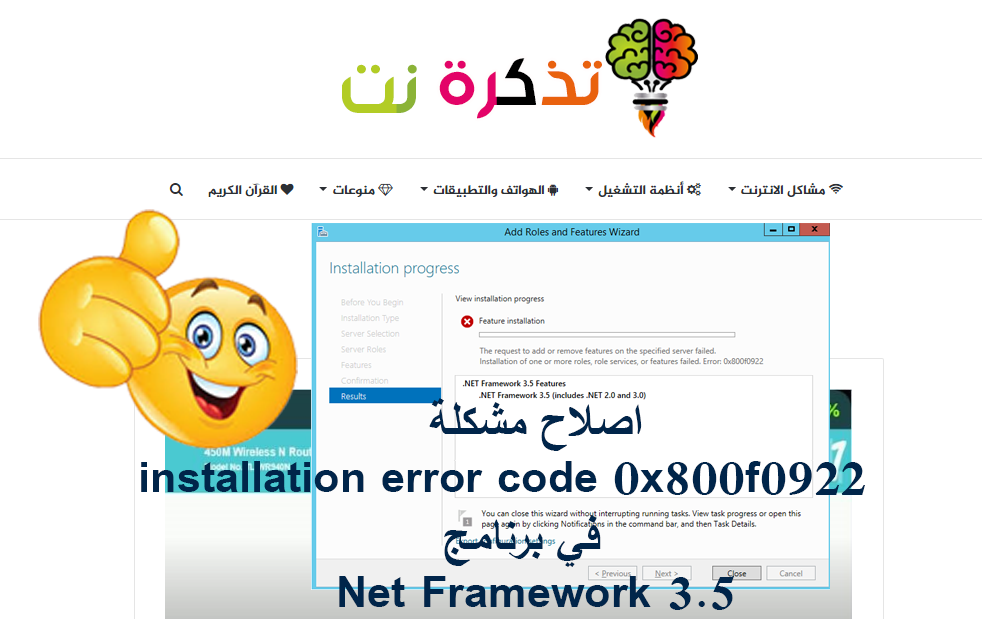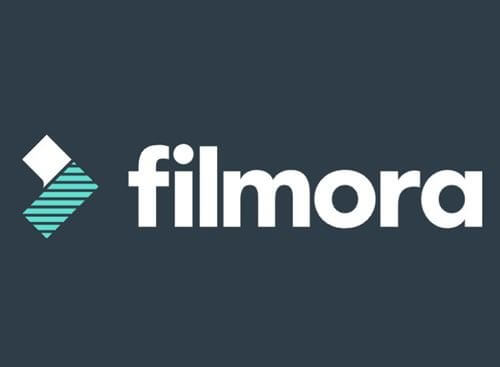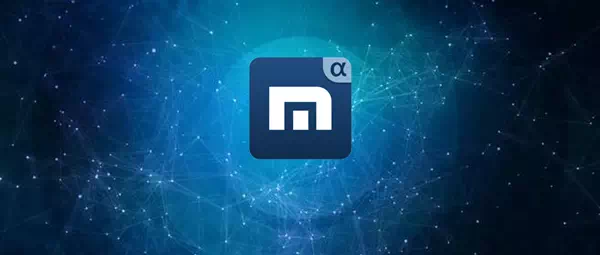નેટ ફ્રેમવર્ક 0 માં ઇન્સ્ટોલેશન એરર કોડ 800x0922f3.5 ને ઠીક કરો
ઉપરોક્ત ભૂલનો અર્થ એ છે કે તમે ઇન્સ્ટોલ કરવામાં અસમર્થ છો નેટ ફ્રેમવર્ક 3.5 અને જ્યારે પણ હું તેને અપડેટ કરવાનો પ્રયત્ન કરું છું,
તમને ભૂલ કોડ 0x800f0922 નો સામનો કરવો પડશે ત્યાં કોઈ એક કારણ નથી કે તમારે આ સમસ્યાનો સામનો કરવો જોઈએ,
પરંતુ કેટલીકવાર તે નિયંત્રણ પેનલમાંથી .NET ફ્રેમવર્ક 3.5 ને સક્રિય ન કરવા જેવું મૂર્ખ લાગે છે.
પરંતુ વિવિધ વપરાશકર્તાઓ પાસે અલગ પીસી ગોઠવણી છે, તેથી અમે બધી સંભવિત પદ્ધતિઓનો ઉલ્લેખ કરવાનો પ્રયાસ કરીશું જે તમને સમસ્યાનો અંત લાવવા અને આ સમસ્યાને દૂર કરવામાં મદદ કરશે.

નેટ ફ્રેમવર્ક 0 માં ઇન્સ્ટોલેશન એરર કોડ 800x0922f3.5 ને ઠીક કરો
પ્રથમ, ખાતરી કરો કે તમે પુન restoreસ્થાપિત બિંદુ અથવા બેકઅપ બનાવ્યું છે જેનો તમે કંઈક ખોટું થાય તો સંદર્ભ લઈ શકો છો.
પદ્ધતિ 3.5: નેટ ફ્રેમવર્ક XNUMX ને સક્ષમ કરો
1. બટન દબાવો X + વિન્ડોઝ પછી પસંદ કરો નિયંત્રણ પેનલ.

2- માં કંટ્રોલ પેનલ , લખો "વિંડોઝ સુવિધાઓશોધમાં અને તેના પર ક્લિક કરોWindows સુવિધાઓને ચાલુ અથવા બંધ કરોશોધ પરિણામ પરથી.

3. ચેક બોક્સ પસંદ કરો “.NET ફ્રેમવર્ક 3.5 (.NET 2.0 અને 3.0 સહિત)અને ક્લિક કરો OK.

4. પછી કરોફરી થી શરૂ કરવું ફેરફારો સાચવવા માટે તમારું કમ્પ્યુટર.
પદ્ધતિ XNUMX: DISM (છબી પ્રકાશન અને વ્યવસ્થાપન સેવા) ચલાવીને
1.. બટન દબાવો X + વિન્ડોઝ પછી પસંદ કરો કમાન્ડ પ્રોમ્પ્ટ (એડમિન).

2. નીચેના આદેશ દાખલ કરો સીએમડી અને દબાવો દાખલ કરો:
મહત્વની નોંધ: જ્યારે તમે DISM હોવ, ત્યારે તમારે ઇન્સ્ટોલેશન મીડિયા બનવાની જરૂર છે વિન્ડોઝ તૈયાર.
DISM.exe /Online /Cleanup-Image /RestoreHealth /Source: C: \ RepairSource \ Windows /LimitAccess
નૉૅધ: બદલો C:\RepairSource\Windows રિપેર સોર્સ વેબસાઇટ

2. દબાવો દાખલ કરો ઉપરોક્ત આદેશ ચલાવો અને પ્રક્રિયા પૂર્ણ થવાની રાહ જુઓ, તે સામાન્ય રીતે લગભગ 15-20 મિનિટ લે છે.
નૉૅધ: જો ઉપરોક્ત આદેશ કામ કરતો નથી, તો નીચેનાનો પ્રયાસ કરો:
ડિસ્મ /ઇમેજ: C: \ફલાઇન /ક્લીનઅપ-ઇમેજ /રિસ્ટોરહેલ્થ /સોર્સ: c: \ test \ mount \ windows Dism /Online /Cleanup-Image /RestoreHealth /Source: c: \ test \ mount \ windows /LimitAccess
3. પ્રક્રિયા પૂર્ણ થયા પછી ડિસ્મ , નીચેના લખો સીએમડી અને તેના પર ક્લિક કરો: sfc / scannow: દાખલ કરો
4.સિસ્ટમ ફાઇલ ચેકરને દો ચાલી રહ્યું છે અને એકવાર તે પૂર્ણ થઈ જાય, પછી કરોઉપકરણ રીબુટ કરો તમારું કમ્પ્યુટર.
પદ્ધતિ XNUMX: પર્ફોર્મન્સ ગોઠવણી લાઇબ્રેરીના મૂલ્યોને ફરીથી બનાવો
1.. બટન દબાવો X + વિન્ડોઝ પછી પસંદ કરો કમાન્ડ પ્રોમ્પ્ટ (એડમિન).

2. નીચેનો આદેશ લખો સીએમડી અને દબાવો lodctr / આર : દાખલ કરો

3. પ્રક્રિયા પૂર્ણ થવાની રાહ જુઓ, પછી ઇન્સ્ટોલ કરો.નેટ ફ્રેમવર્ક 2.0 amd 3.0 ચાલતી સુવિધાઓમાંથી વિન્ડોઝ અથવા તેને બંધ કરો.
4. પછી કરોઉપકરણ રીબુટ કરો કોમ્પ્યુટર તમારા ફેરફારો સાચવવા માટે.
આમ, તમે ઇન્સ્ટોલેશન ભૂલ કોડને ઠીક કરવામાં સફળ થયા છો નેટ ફ્રેમવર્ક 3.5 0x800f0922 પરંતુ જો તમને હજી પણ આ મુદ્દા વિશે કોઈ પ્રશ્નો હોય તો ટિપ્પણીઓમાં નિ askસંકોચ પૂછો.
તમને પણ ગમશે: નવું ઇમેઇલ એકાઉન્ટ બનાવતી વખતે 0x80070002 ભૂલ સુધારો